下面讲解前端外壳的创建过程。零件模型及路径查找器如图14.10.1所示。
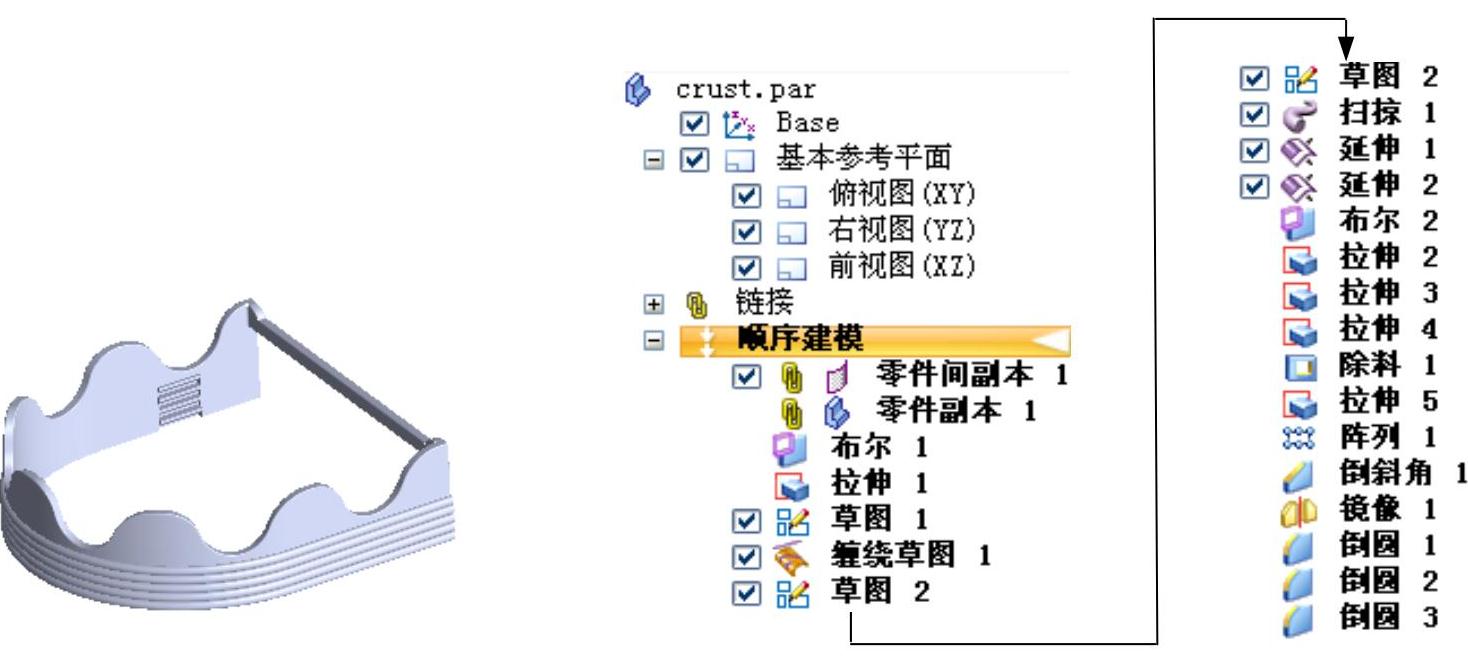
图14.10.1 模型及路径查找器
Step1.在装配体中建立遥控器前端外壳crust。
(1)单击 区域中的“原位创建零件”按钮
区域中的“原位创建零件”按钮 ,系统弹出“原位新建零件”对话框。
,系统弹出“原位新建零件”对话框。
(2)在“原位新建零件”对话框的 下拉列表中选择
下拉列表中选择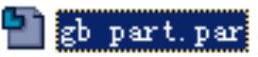 选项,在
选项,在 下拉列表中输入零件的名称为crust,在
下拉列表中输入零件的名称为crust,在 下拉列表中选择
下拉列表中选择 单选项,单击
单选项,单击 按钮。
按钮。
(3)单击 功能选项卡
功能选项卡 区域中
区域中 后的小三角,选择
后的小三角,选择 命令,系统弹出“零件间复制”命令条;在绘图区域选取fourth零件为参考零件,在选择下拉列表中选择
命令,系统弹出“零件间复制”命令条;在绘图区域选取fourth零件为参考零件,在选择下拉列表中选择 选项,在绘图区域选取fourth中的缝合曲面1。单击
选项,在绘图区域选取fourth中的缝合曲面1。单击 按钮,单击
按钮,单击 按钮,单击
按钮,单击 按钮,完成“零件间复制”的操作。
按钮,完成“零件间复制”的操作。
说明:若绘图区域没有显示出缝合曲面1,可先退出“零件间复制”命令,然后在路径查找器中选中 右击,在系统弹出的快捷菜单中选择
右击,在系统弹出的快捷菜单中选择 命令,然后将“曲面”选中即可。
命令,然后将“曲面”选中即可。
(4)单击 区域中的
区域中的 按钮,系统弹出“零件副本”命令条,以及“选择零件副本”对话框。在“选择零件副本”对话框中选择“third”零件,然后单击
按钮,系统弹出“零件副本”命令条,以及“选择零件副本”对话框。在“选择零件副本”对话框中选择“third”零件,然后单击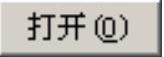 按钮。系统弹出“零件副本参数”对话框,在该对话框中选中
按钮。系统弹出“零件副本参数”对话框,在该对话框中选中 复选框、
复选框、 复选框与
复选框与 单选项,单击
单选项,单击 按钮,单击
按钮,单击 按钮。
按钮。
(5)单击 按钮。
按钮。
Step2.选择下拉菜单
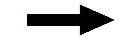
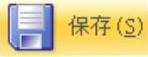 命令。在路径查找器中选中
命令。在路径查找器中选中 后右击,选择
后右击,选择 命令。
命令。
Step3.创建图14.10.2所示的布尔1。在 功能选项卡
功能选项卡 区域中单击
区域中单击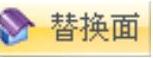 后的
后的 ,选择
,选择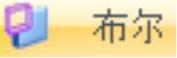 命令。在“布尔”命令条中单击“布尔—减去”按钮
命令。在“布尔”命令条中单击“布尔—减去”按钮 ;在绘图区域选图14.10.3所示的曲面为布尔运算的工具,减去方向如图14.10.3中箭头所示;单击
;在绘图区域选图14.10.3所示的曲面为布尔运算的工具,减去方向如图14.10.3中箭头所示;单击 按钮,完成布尔1的创建。
按钮,完成布尔1的创建。

图14.10.2 布尔1
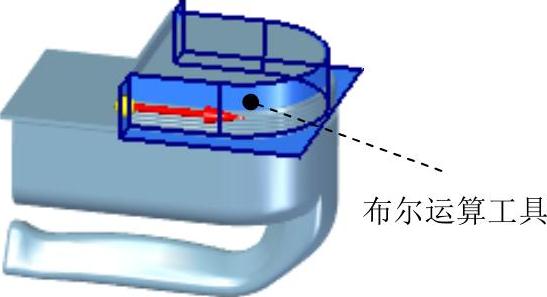
图14.10.3 定义布尔运算工具及方向
Step4.创建图14.10.4所示的拉伸特征1。在 区域中单击
区域中单击 按钮,选取图14.10.4所示的模型表面作为草图平面,进入草绘环境;绘制图14.10.5所示的截面草图,绘制完成后,单击
按钮,选取图14.10.4所示的模型表面作为草图平面,进入草绘环境;绘制图14.10.5所示的截面草图,绘制完成后,单击 按钮;在“拉伸”命令条中单击
按钮;在“拉伸”命令条中单击 按钮,确认
按钮,确认 与
与 按钮未被按下,在
按钮未被按下,在 下拉列表中输入10,并按Enter键,拉伸方向为Z轴正方向,在图形区空白区域单击;单击“拉伸”命令条中的
下拉列表中输入10,并按Enter键,拉伸方向为Z轴正方向,在图形区空白区域单击;单击“拉伸”命令条中的 按钮,单击
按钮,单击 按钮,完成拉伸特征1的创建。
按钮,完成拉伸特征1的创建。
Step5.创建图14.10.7所示的草图1。在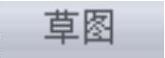 区域中单击
区域中单击 按钮,选取图14.10.6所示的模型表面作为草图平面,绘制图14.10.7所示的草图1。
按钮,选取图14.10.6所示的模型表面作为草图平面,绘制图14.10.7所示的草图1。
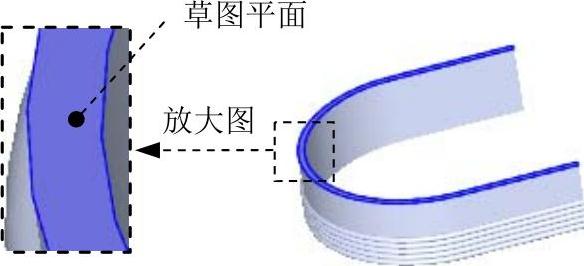
图14.10.4 拉伸特征1
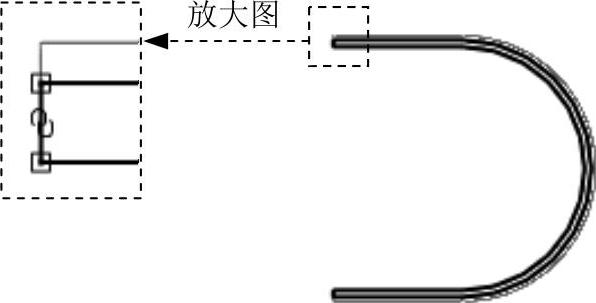
图14.10.5 截面草图
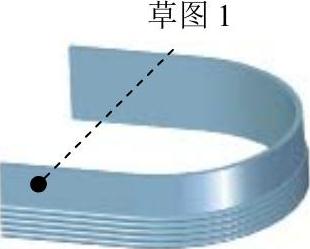
图14.10.6 草图平面

图14.10.7 草图1
Step6.创建图14.10.8所示的缠绕草图。选择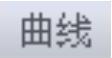 区域中的
区域中的 命令,系统弹出“缠绕草图”命令条。采用系统默认的选项设置;选取图14.10.9所示的面1、面2与面3作为参照,然后右击;在“缠绕草图”命令条的
命令,系统弹出“缠绕草图”命令条。采用系统默认的选项设置;选取图14.10.9所示的面1、面2与面3作为参照,然后右击;在“缠绕草图”命令条的 下拉列表中选择
下拉列表中选择 选项。然后在绘图区选择草图1;单击
选项。然后在绘图区选择草图1;单击 按钮,完成缠绕草图的创建。单击
按钮,完成缠绕草图的创建。单击 按钮。
按钮。
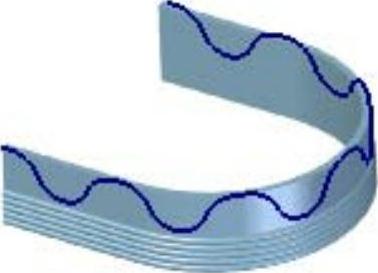
图14.10.8 缠绕草图
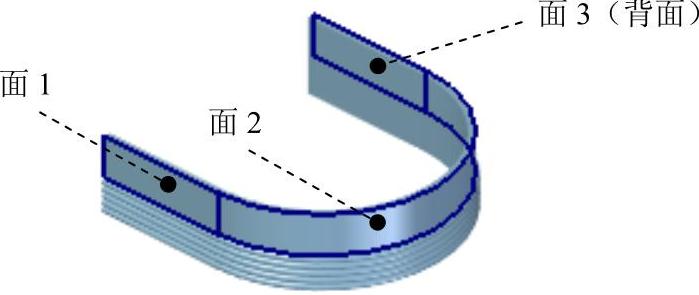
图14.10.9 选取参照面
Step7.创建图14.10.11所示的草图2。在 区域中单击
区域中单击 按钮,选取图14.10.10所示的模型表面作为草图平面,绘制图14.10.11所示的草图2。
按钮,选取图14.10.10所示的模型表面作为草图平面,绘制图14.10.11所示的草图2。
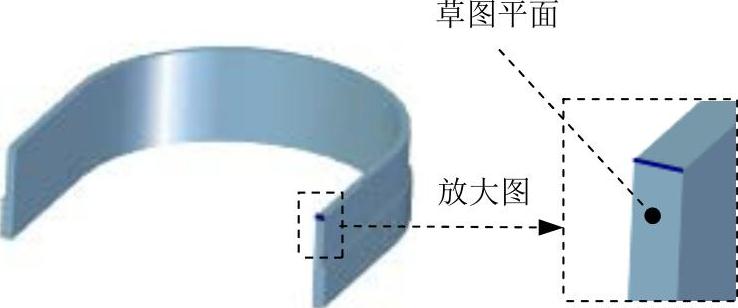
图14.10.10 草图2(建模环境)
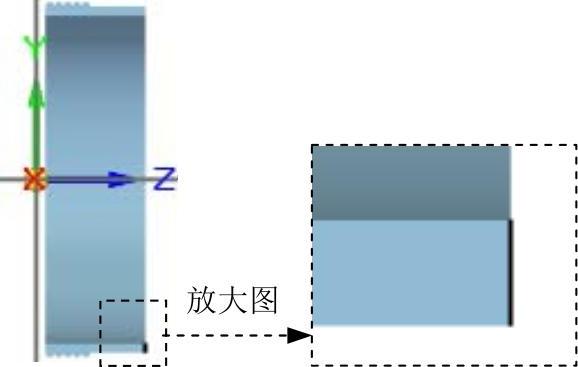
图14.10.11 草图2(草绘环境)
Step8.创建图14.10.12所示的扫掠曲面。选择 区域中的
区域中的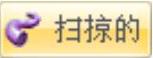 命令,系统弹出“扫掠选项”对话框,在
命令,系统弹出“扫掠选项”对话框,在 区域中选中
区域中选中 单选项,然后单击
单选项,然后单击 按钮;选择草图1作为扫掠路径,然后右击;选择草图2作为扫掠截面,然后右击;单击
按钮;选择草图1作为扫掠路径,然后右击;选择草图2作为扫掠截面,然后右击;单击 按钮,完成扫掠曲面的创建。单击
按钮,完成扫掠曲面的创建。单击 按钮。
按钮。
Step9.创建图14.10.13延伸曲面1。在 区域中单击
区域中单击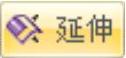 按钮;选取图14.10.14所示的曲面边线,单击
按钮;选取图14.10.14所示的曲面边线,单击 按钮;在“延伸”命令条的
按钮;在“延伸”命令条的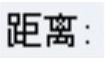 文本框中输入10,延伸方向如图14.10.13所示,然后右击;单击
文本框中输入10,延伸方向如图14.10.13所示,然后右击;单击 按钮,单击
按钮,单击 按钮,完成延伸曲面1的创建。
按钮,完成延伸曲面1的创建。
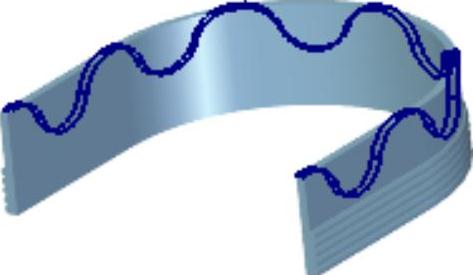
图14.10.12 扫掠曲面
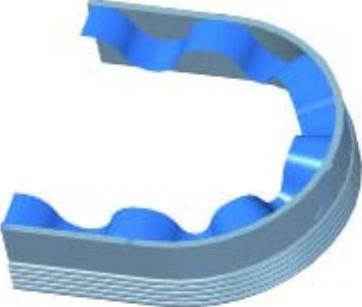
图14.10.13 延伸曲面1
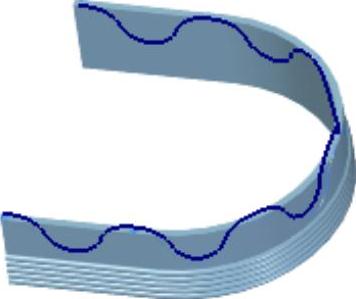
图14.10.14 选取延伸边界
Step10.创建图14.10.15所示的延伸曲面2。在 区域中单击
区域中单击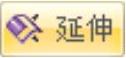 按钮;选取图14.10.16所示的曲面边线,单击
按钮;选取图14.10.16所示的曲面边线,单击 按钮;在“延伸”命令条的
按钮;在“延伸”命令条的 文本框中输入10,延伸方向如图14.10.16所示,然后右击;单击
文本框中输入10,延伸方向如图14.10.16所示,然后右击;单击 按钮,单击
按钮,单击 按钮,完成延伸曲面2的创建。
按钮,完成延伸曲面2的创建。
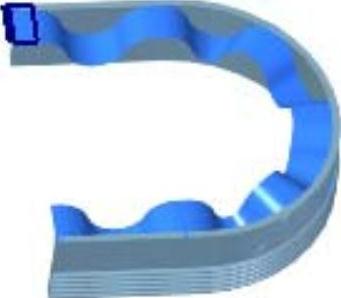
图14.10.15 延伸曲面2
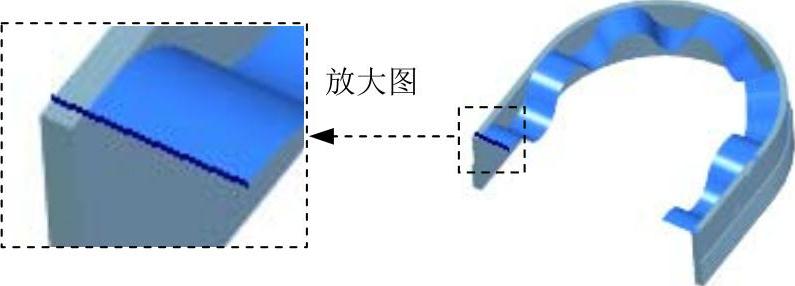
图14.10.16 选取延伸边界
Step11.创建图14.10.17所示的布尔2。在 功能选项卡
功能选项卡 区域中单击
区域中单击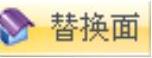 后的
后的 ,选择
,选择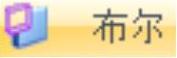 命令;在“布尔”命令条中单击“布尔—减去”按钮
命令;在“布尔”命令条中单击“布尔—减去”按钮 ;在绘图区域选图14.10.18所示的曲面为布尔运算的工具,减去方向如图14.10.18中箭头所示;单击
;在绘图区域选图14.10.18所示的曲面为布尔运算的工具,减去方向如图14.10.18中箭头所示;单击 按钮,完成布尔1的创建。
按钮,完成布尔1的创建。

图14.10.17 布尔2
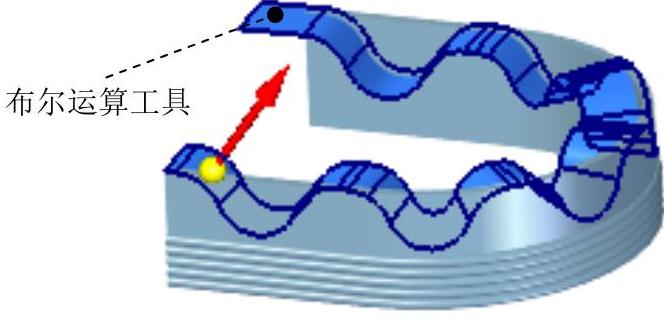
图14.10.18 定义布尔运算工具及方向
Step12.创建图14.10.19所示的拉伸特征2。在 区域中单击
区域中单击 按钮,选取图14.10.19示的模型表面作为草图平面,绘制图14.10.20所示的截面草图,绘制完成后,单击
按钮,选取图14.10.19示的模型表面作为草图平面,绘制图14.10.20所示的截面草图,绘制完成后,单击 按钮;确认
按钮;确认 与
与 按钮未被按下,单击“拉伸”命令条中的“起始/终止范围”按钮
按钮未被按下,单击“拉伸”命令条中的“起始/终止范围”按钮 ,选取图14.10.19所示的草图平面作为拉伸起始面,选取图14.10.19所示的面作为拉伸终止面;单击“拉伸”命令条中的
,选取图14.10.19所示的草图平面作为拉伸起始面,选取图14.10.19所示的面作为拉伸终止面;单击“拉伸”命令条中的 按钮,单击
按钮,单击 按钮,完成拉伸特征2的创建。
按钮,完成拉伸特征2的创建。
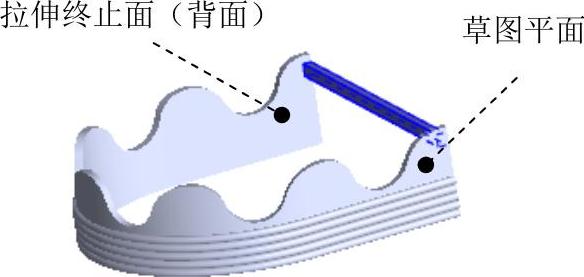
图14.10.19 拉伸特征2(www.daowen.com)
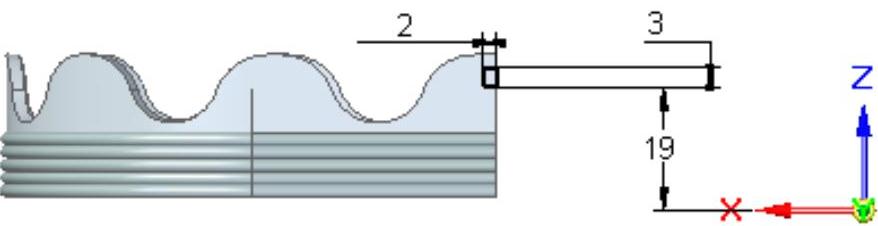
图14.10.20 截面草图
Step13.创建图14.10.21所示的拉伸特征3。在 区域中单击
区域中单击 按钮,选取图14.10.22示的模型表面作为草图平面,绘制图14.10.23所示的截面草图,绘制完成后,单击
按钮,选取图14.10.22示的模型表面作为草图平面,绘制图14.10.23所示的截面草图,绘制完成后,单击 按钮;确认
按钮;确认 与
与 按钮未被按下,单击“拉伸”命令条中的“有限范围”按钮
按钮未被按下,单击“拉伸”命令条中的“有限范围”按钮 ,在
,在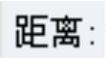 下拉列表中输入2,并按Enter键,拉伸方向为X轴正方向,在图形区空白区域单击;单击“拉伸”命令条中的
下拉列表中输入2,并按Enter键,拉伸方向为X轴正方向,在图形区空白区域单击;单击“拉伸”命令条中的 按钮,单击
按钮,单击 按钮,完成拉伸特征3的创建。
按钮,完成拉伸特征3的创建。
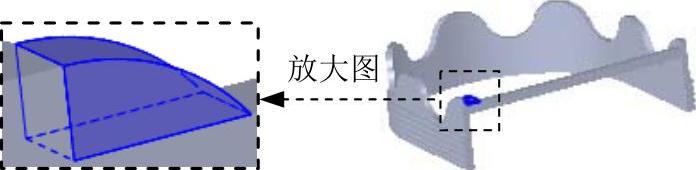
图14.10.21 拉伸特征3
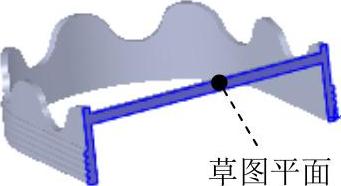
图14.10.22 草图平面
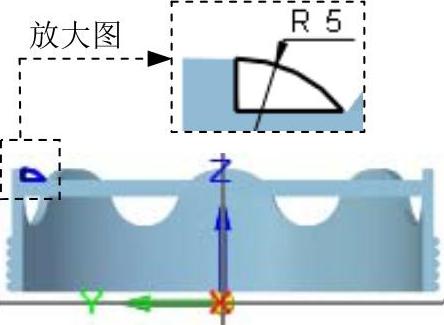
图14.10.23 截面草图
Step14.创建图14.10.24所示的拉伸特征4;在 区域中单击
区域中单击 按钮,选取图14.10.24示的模型表面作为草图平面;绘制图14.10.25所示的截面草图。绘制完成后,单击
按钮,选取图14.10.24示的模型表面作为草图平面;绘制图14.10.25所示的截面草图。绘制完成后,单击 按钮;确认
按钮;确认 与
与 按钮未被按下,单击“拉伸”命令条中的“有限范围”按钮
按钮未被按下,单击“拉伸”命令条中的“有限范围”按钮 ,在
,在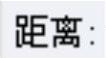 下拉列表中输入2,并按Enter键,拉伸方向为X轴正方向,在图形区空白区域单击;单击“拉伸”命令条中的
下拉列表中输入2,并按Enter键,拉伸方向为X轴正方向,在图形区空白区域单击;单击“拉伸”命令条中的 按钮,单击
按钮,单击 按钮,完成拉伸特征4的创建。
按钮,完成拉伸特征4的创建。
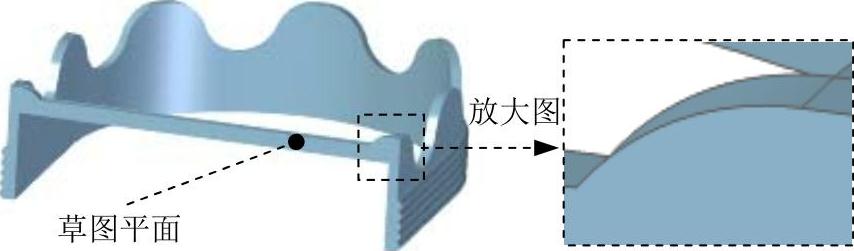
图14.10.24 拉伸特征4
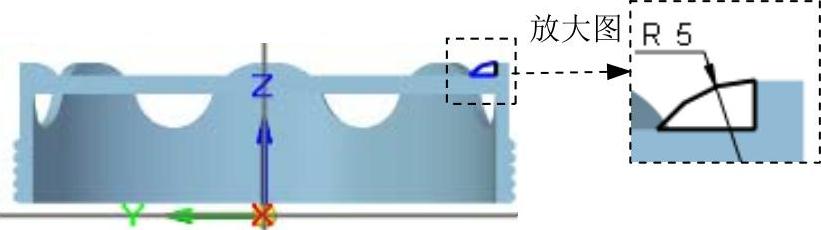
图14.10.25 截面草图
Step15.创建图14.10.26所示的除料特征1。在 区域中单击
区域中单击 按钮,选取图14.10.27所示的模型表面作为草图平面,进入草绘环境;绘制图14.10.28所示的截面草图,绘制完成后,单击
按钮,选取图14.10.27所示的模型表面作为草图平面,进入草绘环境;绘制图14.10.28所示的截面草图,绘制完成后,单击 按钮;单击“除料”命令条中的“有限范围”按钮
按钮;单击“除料”命令条中的“有限范围”按钮 ,在
,在 下拉列表中输入1,并按Enter键,拉伸方向为Y轴正方向,在图形区空白区域单击;单击“除料”命令条中的
下拉列表中输入1,并按Enter键,拉伸方向为Y轴正方向,在图形区空白区域单击;单击“除料”命令条中的 按钮,单击
按钮,单击 按钮,完成除料特征1的创建。
按钮,完成除料特征1的创建。

图14.10.26 除料特征1

图14.10.27 草图平面
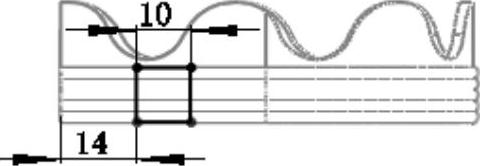
图14.10.28 截面草图
Step16.创建图14.10.29所示的拉伸特征5。在 区域中单击
区域中单击 按钮,选取图14.10.30示的模型表面作为草图平面,绘制图14.10.31所示的截面草图,绘制完成后,单击
按钮,选取图14.10.30示的模型表面作为草图平面,绘制图14.10.31所示的截面草图,绘制完成后,单击 按钮;确认
按钮;确认 与
与 按钮未被按下,单击“拉伸”命令条中的“有限范围”按钮
按钮未被按下,单击“拉伸”命令条中的“有限范围”按钮 ,在
,在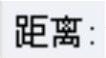 下拉列表中输入2,并按Enter键,拉伸方向为Y轴负方向,在图形区空白区域单击;单击“拉伸”命令条中的
下拉列表中输入2,并按Enter键,拉伸方向为Y轴负方向,在图形区空白区域单击;单击“拉伸”命令条中的 按钮,单击
按钮,单击 按钮,完成拉伸特征5的创建。
按钮,完成拉伸特征5的创建。

图14.10.29 拉伸特征5

图14.10.30 草图平面

图14.10.31 截面草图
Step17.创建图14.10.32所示的阵列特征。
(1)选择命令。在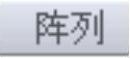 区域中单击
区域中单击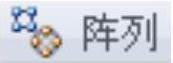 命令。
命令。
(2)选择要阵列的特征。选取拉伸特征5为要阵列的特征,单击 按钮完成特征的选取。
按钮完成特征的选取。
(3)选择要阵列草图平面。选取前视图(XZ)平面作为阵列草图平面。
(4)绘制矩形阵列轮廓。单击 区域中的
区域中的 按钮,绘制图14.10.33所示的矩形,在“阵列”命令条的
按钮,绘制图14.10.33所示的矩形,在“阵列”命令条的 下拉列表中选择
下拉列表中选择 。在“阵列”命令条的
。在“阵列”命令条的 文本框中输入第一方向的阵列个数为1,输入间距值为0。在“阵列”命令条的
文本框中输入第一方向的阵列个数为1,输入间距值为0。在“阵列”命令条的 文本框中输入第一方向的阵列个数为4,输入间距值为2.5,然后左击确定;单击
文本框中输入第一方向的阵列个数为4,输入间距值为2.5,然后左击确定;单击 按钮,退出草绘环境。
按钮,退出草绘环境。
(5)在“阵列”命令条中单击 按钮。
按钮。
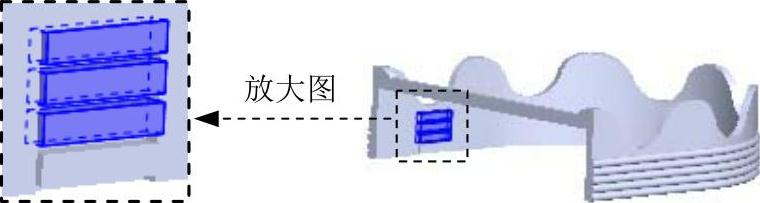
图14.10.32 阵列特征
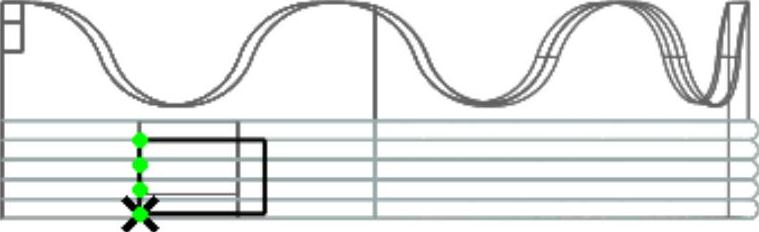
图14.10.33 矩形阵列轮廓
Step18.创建倒斜角特征1。在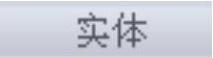 区域中单击
区域中单击 按钮,选择
按钮,选择 命令,单击
命令,单击 按钮;在系统弹出的“倒斜角选项”对话框中选取倒斜角边类型为
按钮;在系统弹出的“倒斜角选项”对话框中选取倒斜角边类型为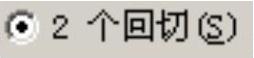 选项,单击
选项,单击 按钮。选取图14.10.34所示的8个模型表面,然后右击;选取图14.10.35所示的4条模型边线,然后右击;输入回切1的值为1.5,回切2的值为1.3,然后右击;单击“倒斜角”命令条中的
按钮。选取图14.10.34所示的8个模型表面,然后右击;选取图14.10.35所示的4条模型边线,然后右击;输入回切1的值为1.5,回切2的值为1.3,然后右击;单击“倒斜角”命令条中的 按钮,然后单击
按钮,然后单击 按钮,完成倒斜角特征1的创建。
按钮,完成倒斜角特征1的创建。
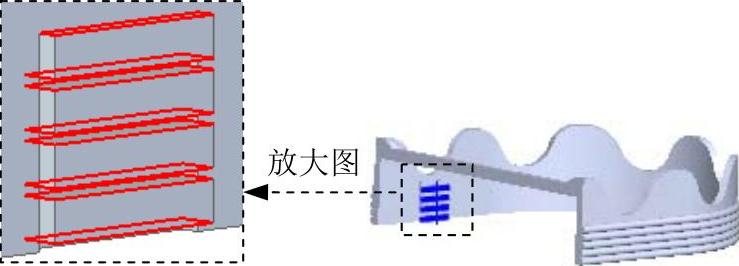
图14.10.34 倒斜角特征1
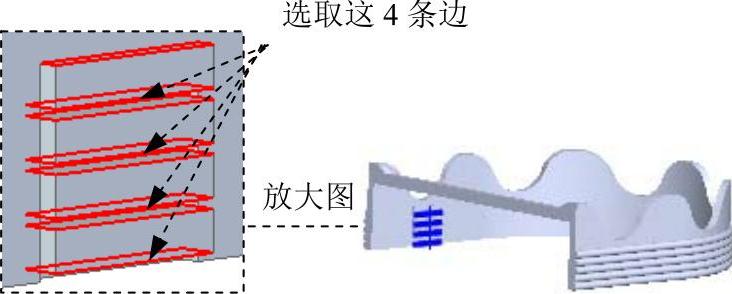
图14.10.35 选取边线
Step19.创建图14.10.36所示的镜像1。在 区域中选择
区域中选择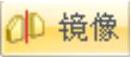 命令。在路径查找器中选择除料1、拉伸5、阵列1、倒斜角1作为要镜像的元素,单击
命令。在路径查找器中选择除料1、拉伸5、阵列1、倒斜角1作为要镜像的元素,单击 按钮。选取前视图(XZ)平面为镜像平面。单击
按钮。选取前视图(XZ)平面为镜像平面。单击 按钮,单击
按钮,单击 按钮,完成镜像1的创建。
按钮,完成镜像1的创建。

图14.10.36 镜像1
Step20.创建图14.10.37所示的倒圆特征1。选取图14.10.37a所示的模型边线为倒圆的对象,倒圆半径值为0.5。
Step21.创建图14.10.38所示的倒圆特征2。选取图14.10.38a所示的模型边线为倒圆的对象,倒圆半径值为0.3。

图14.10.37 倒圆特征1
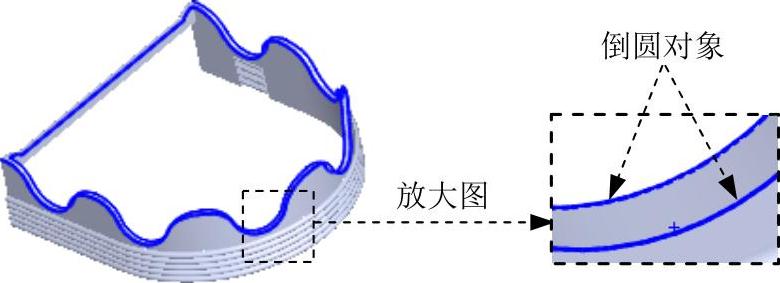
图14.10.38 倒圆特征2
Step22.创建图14.10.39所示的倒圆特征3。选取图14.10.39a所示的模型边线为倒圆的对象,倒圆半径值为0.3。
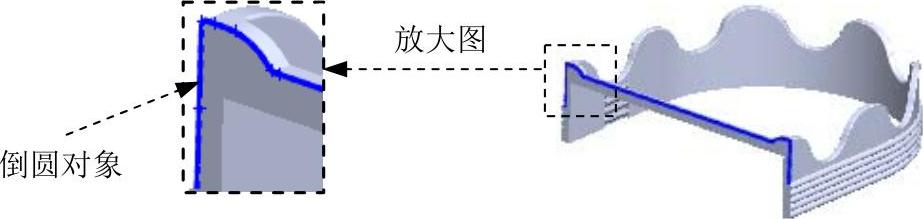
图14.10.39 倒圆特征3
Step23.保存并关闭模型。
免责声明:以上内容源自网络,版权归原作者所有,如有侵犯您的原创版权请告知,我们将尽快删除相关内容。







